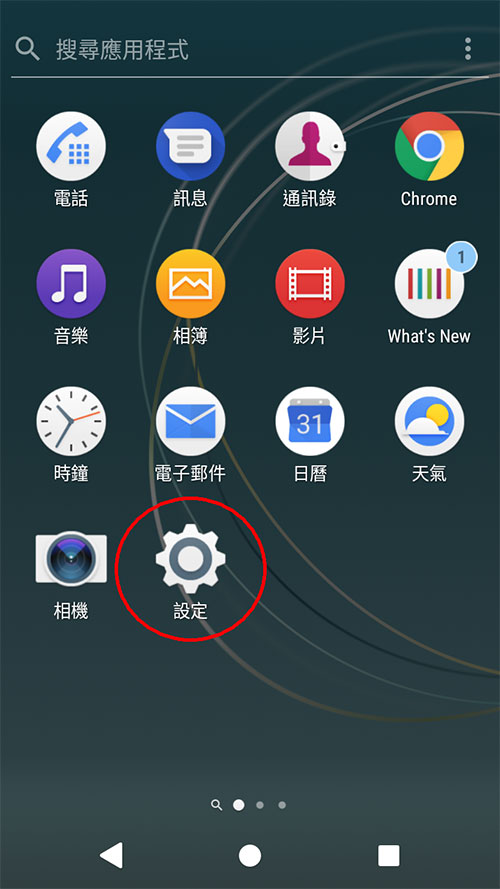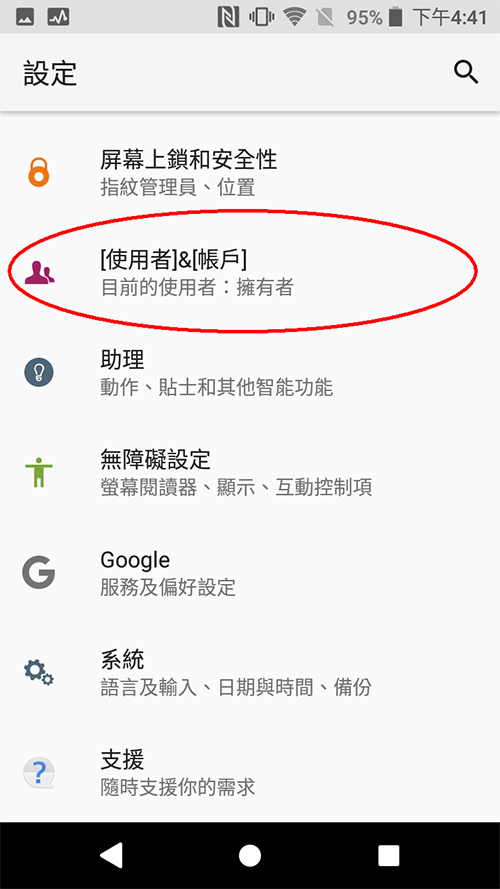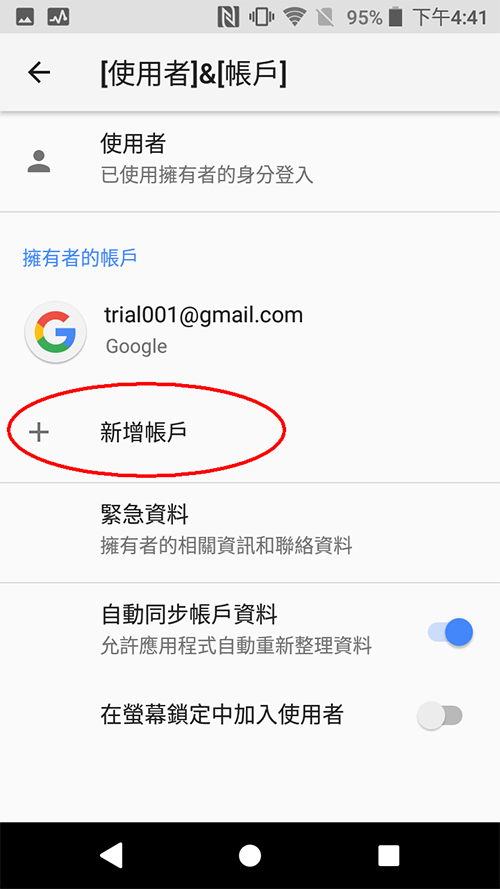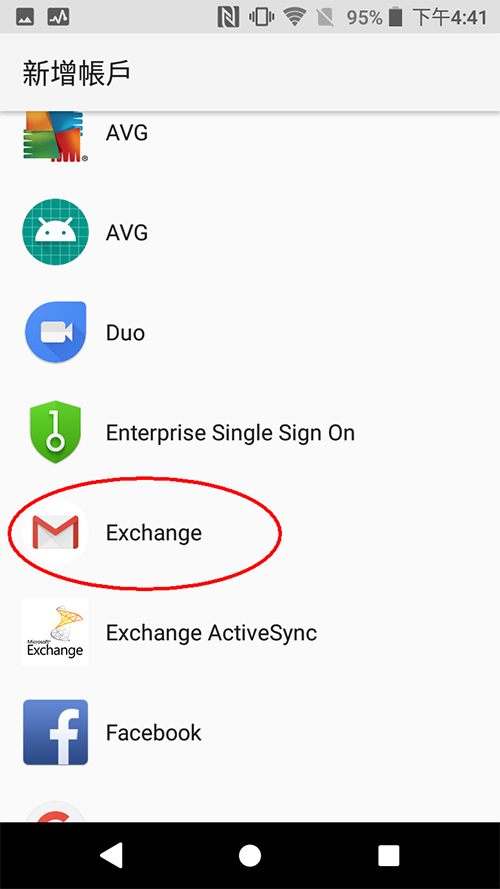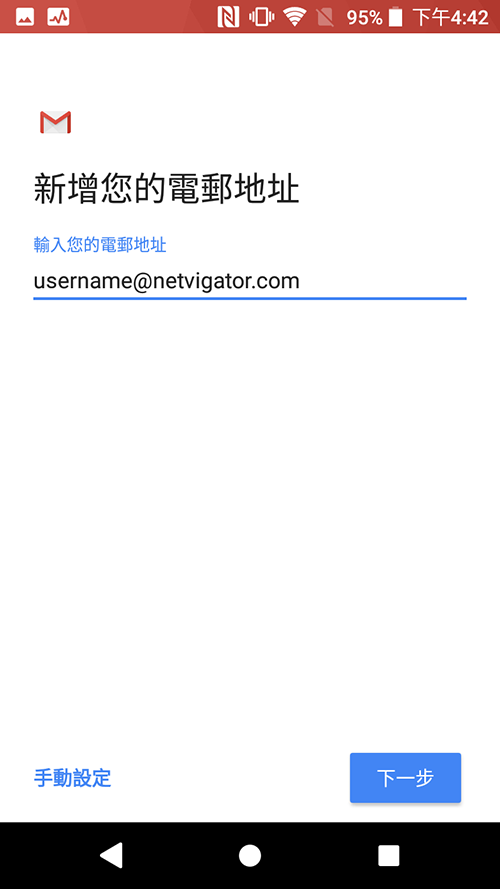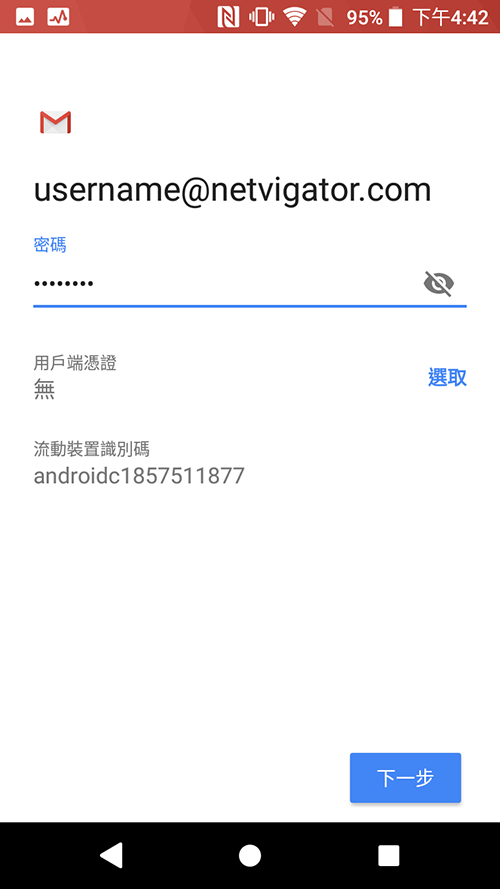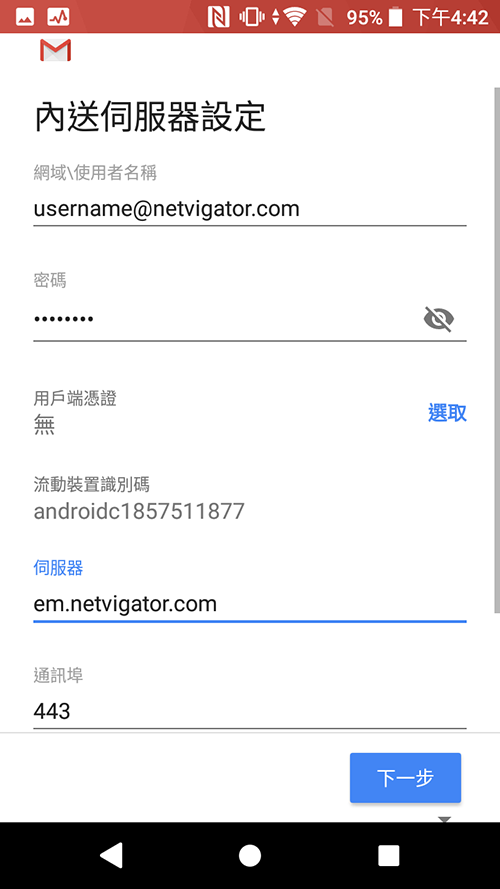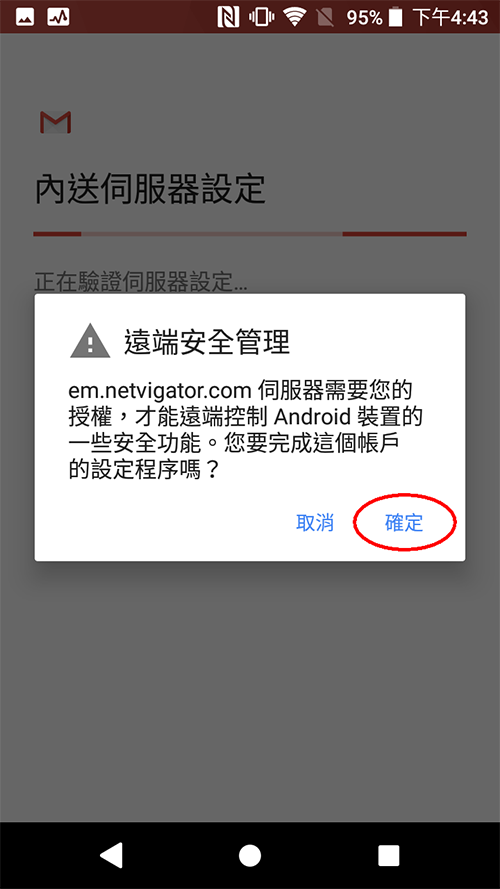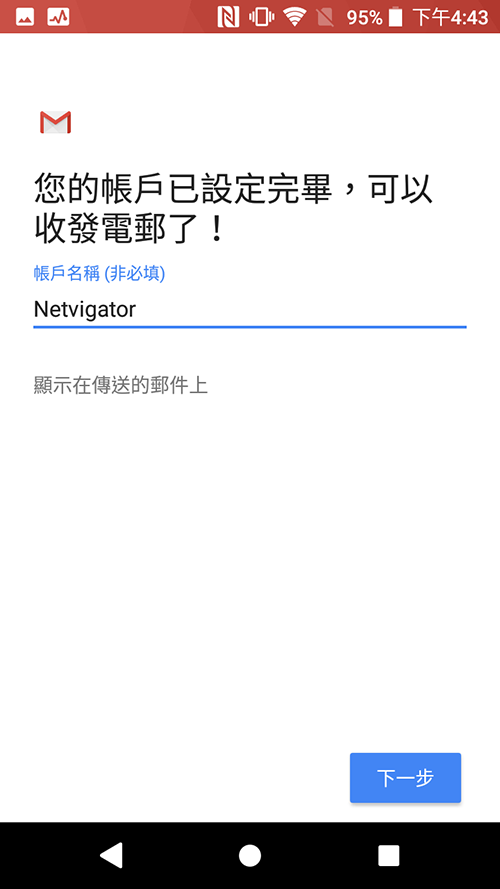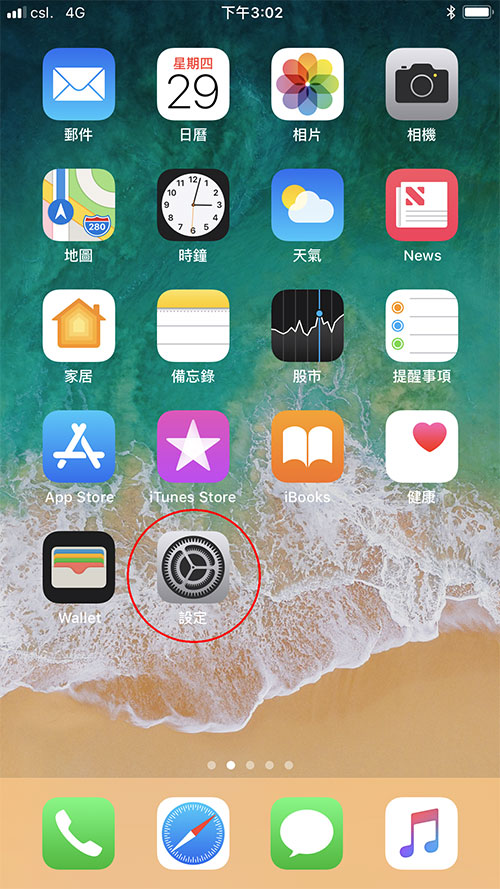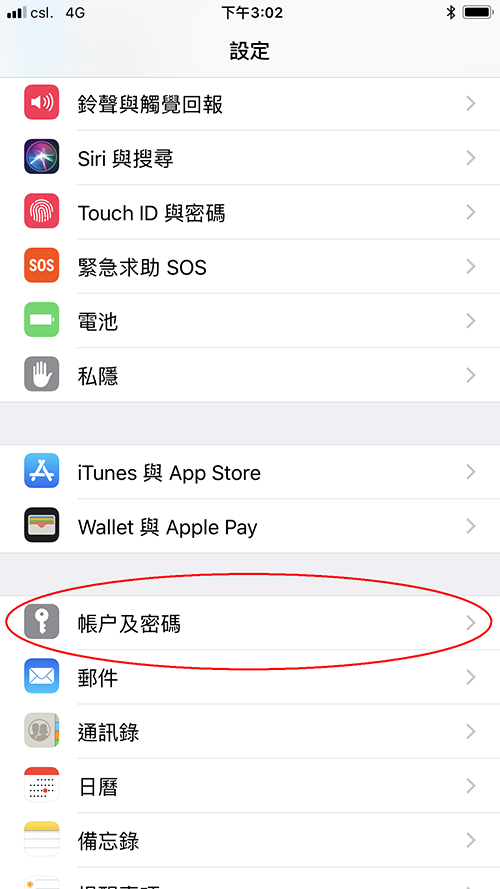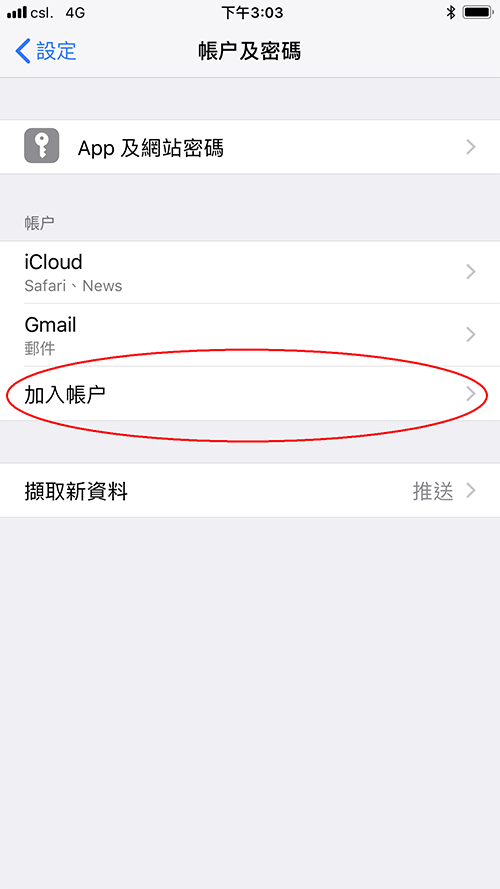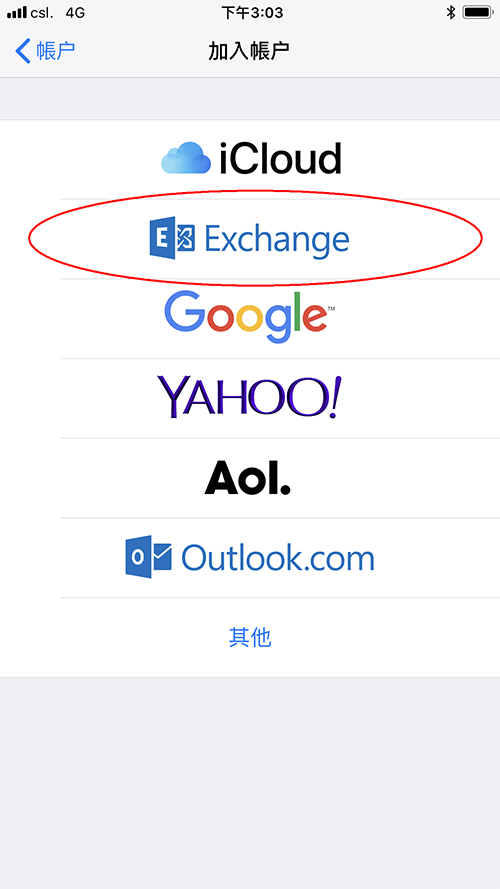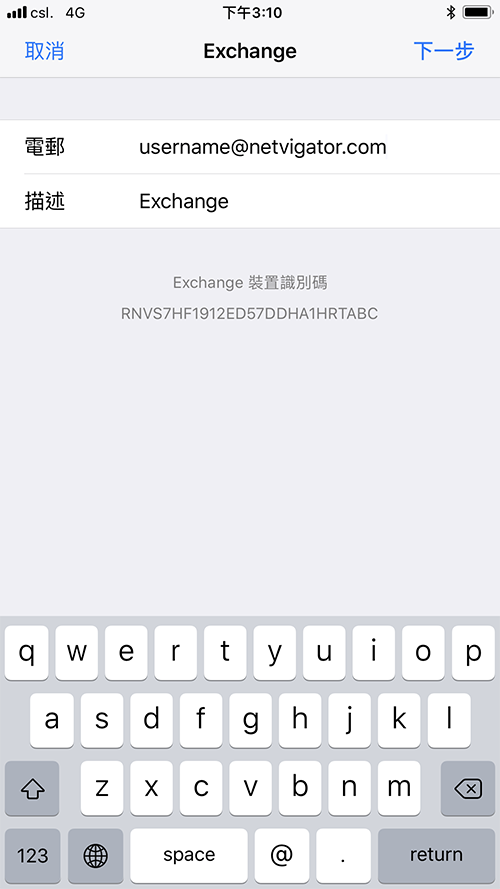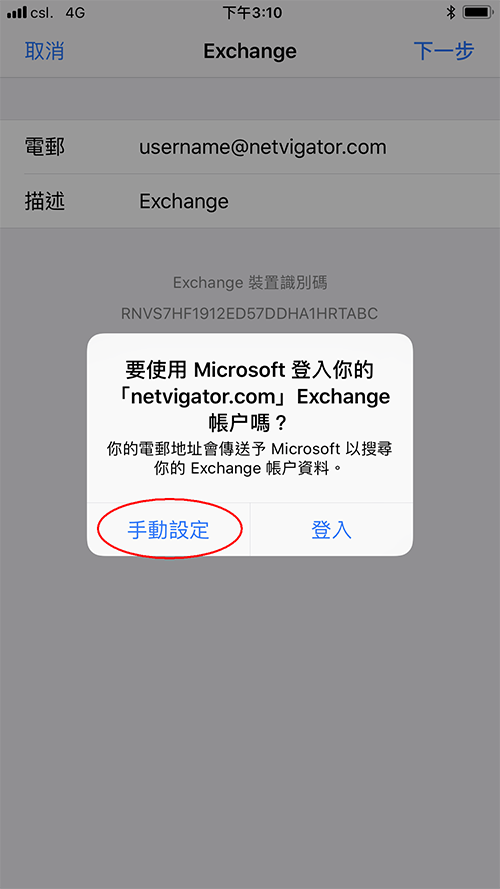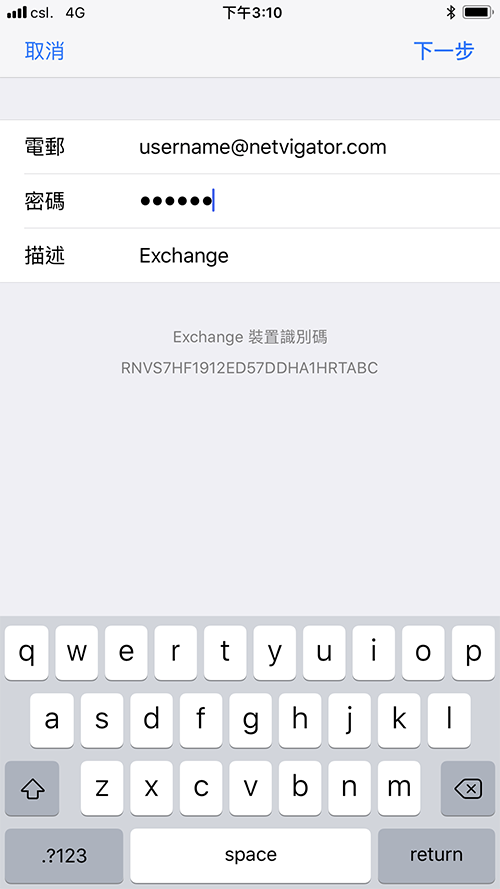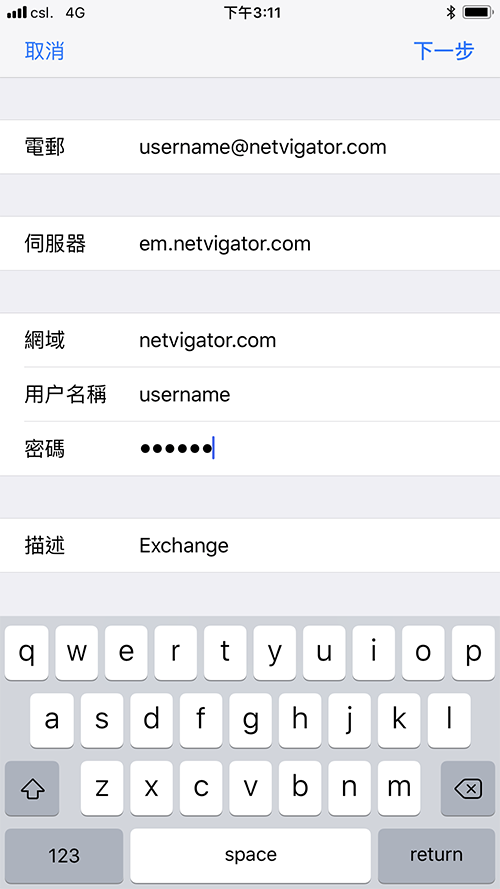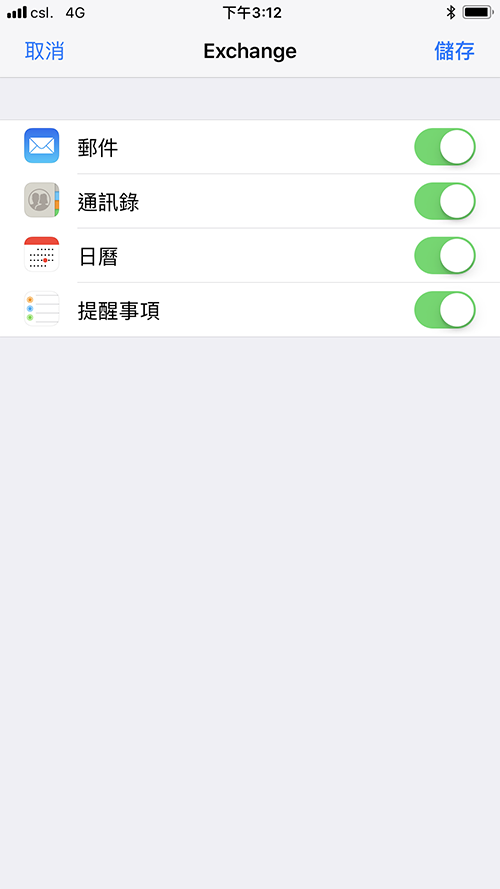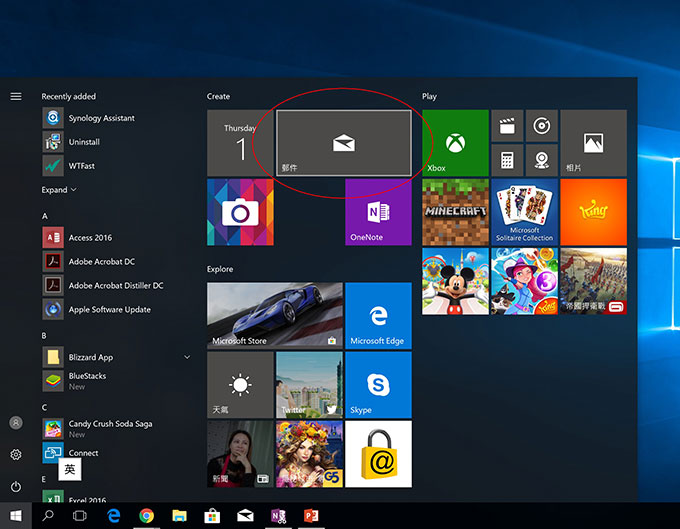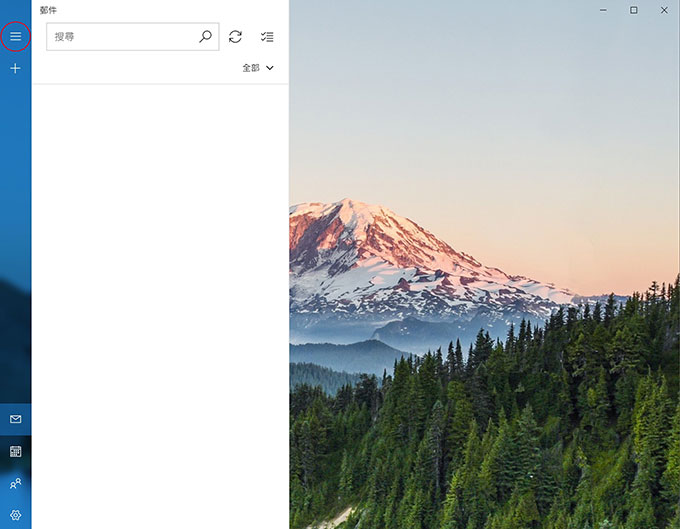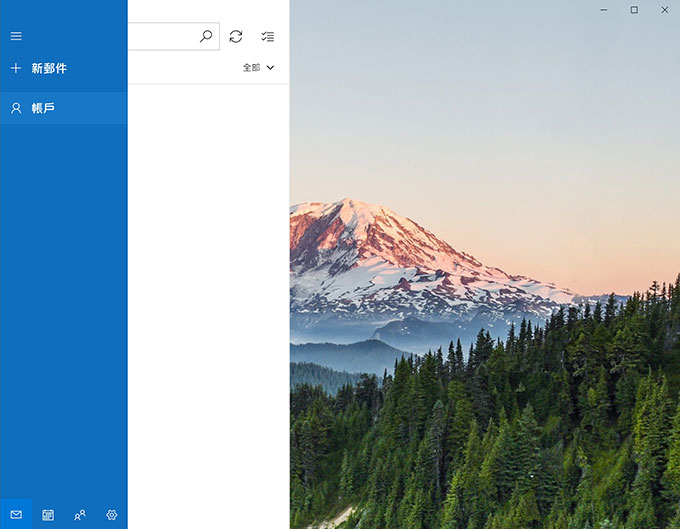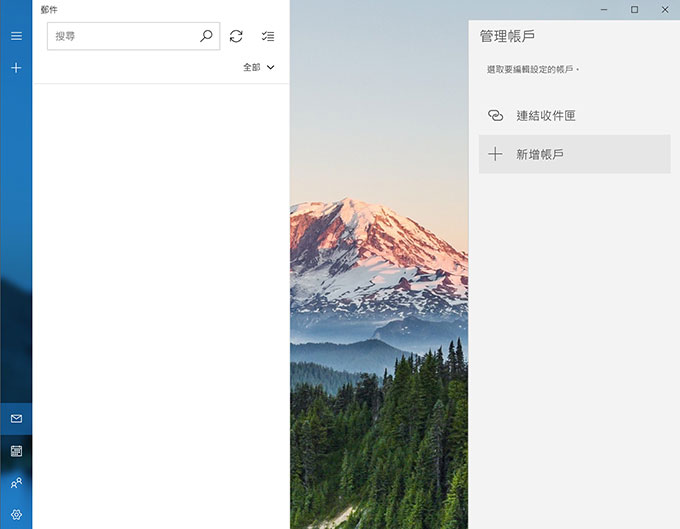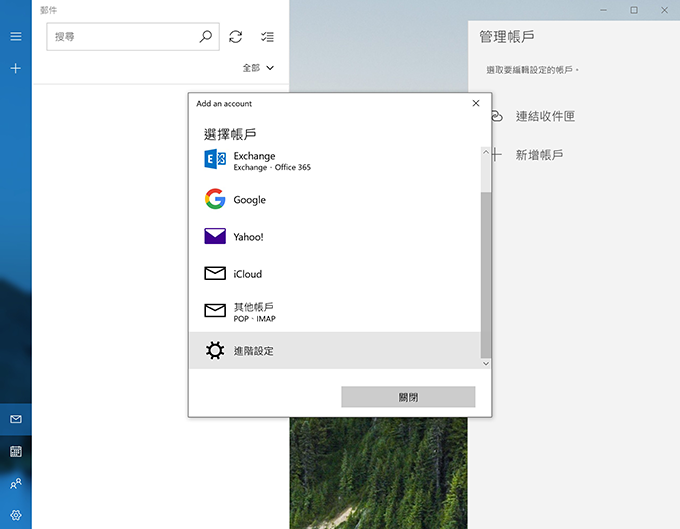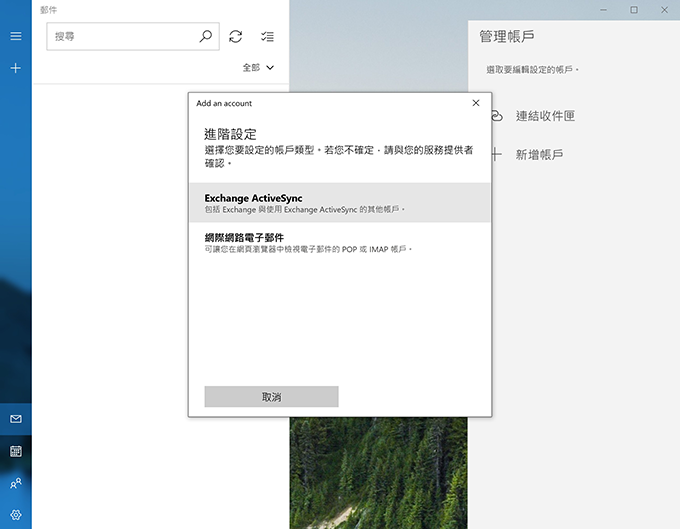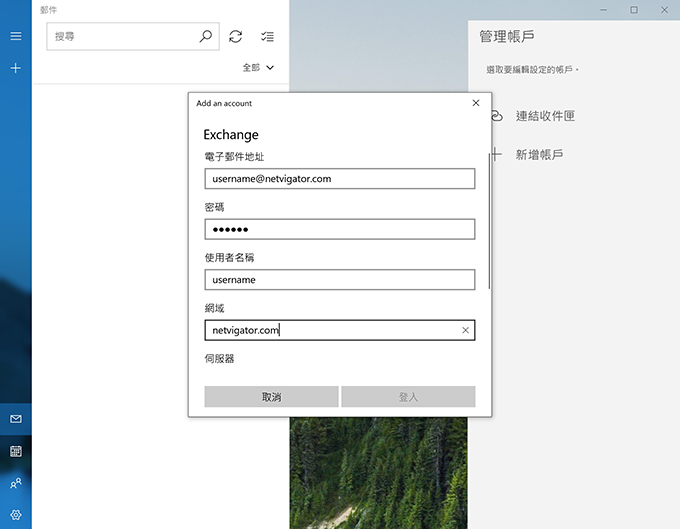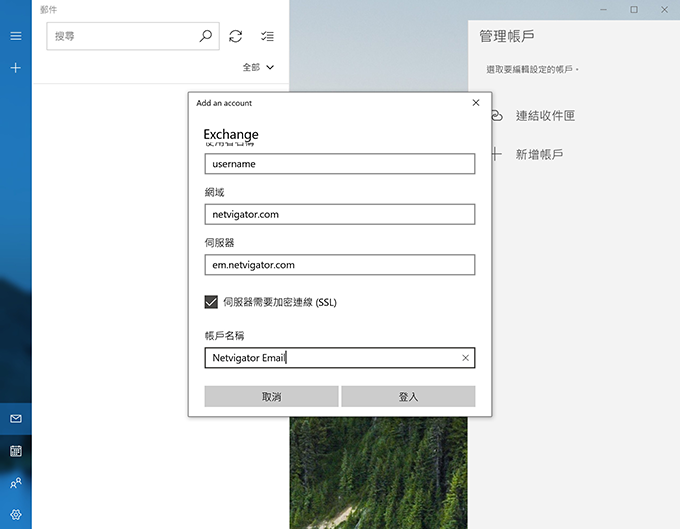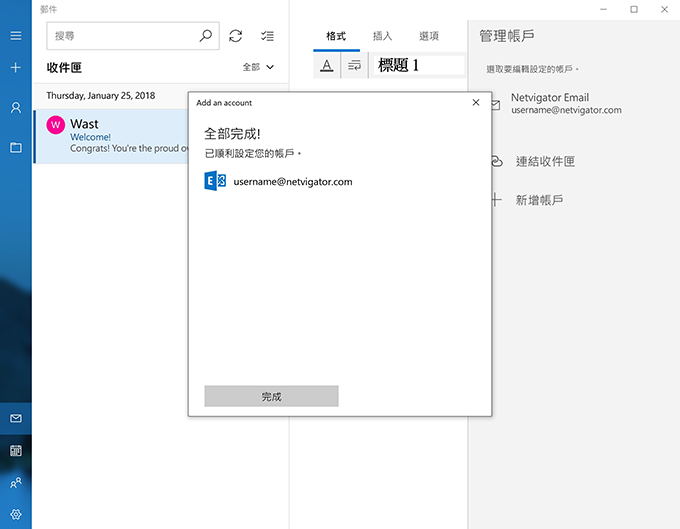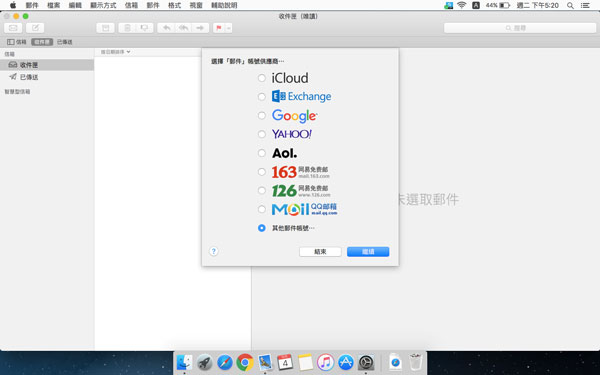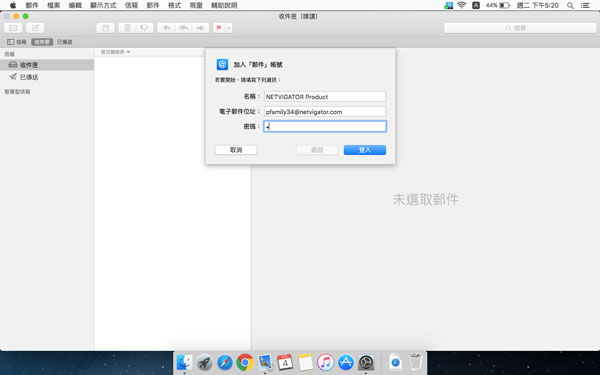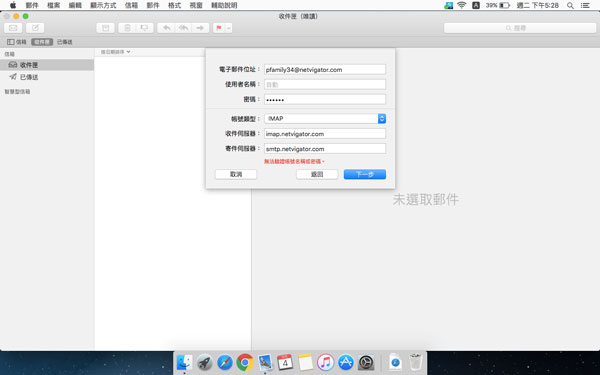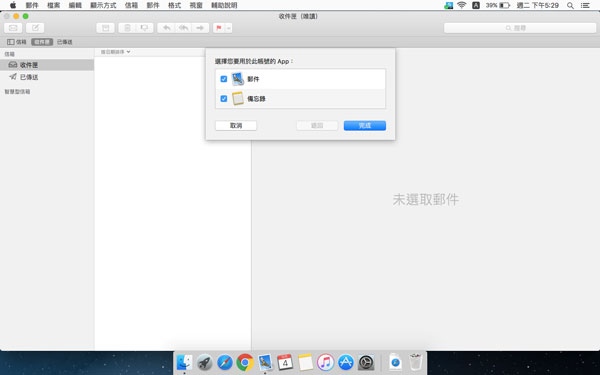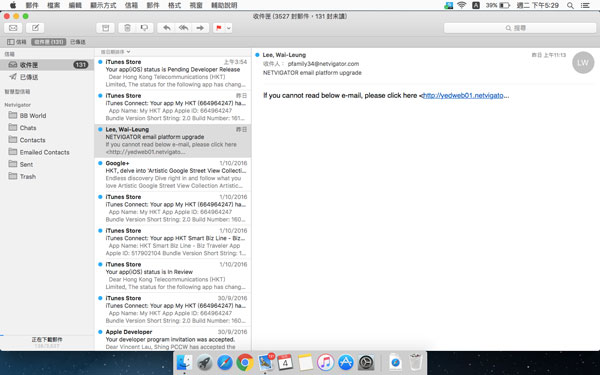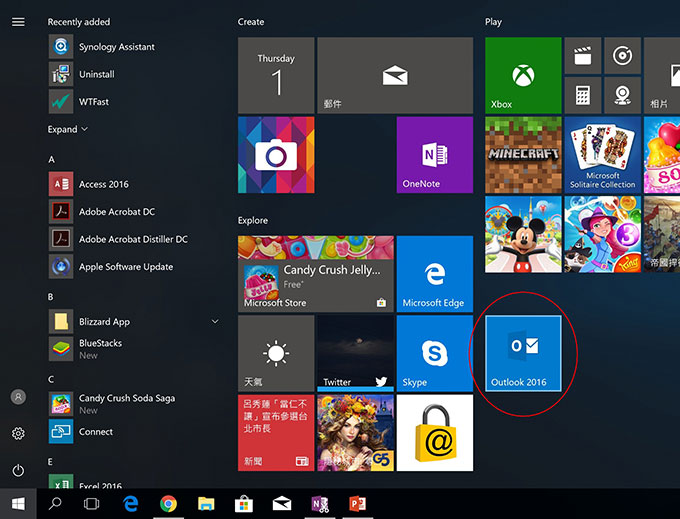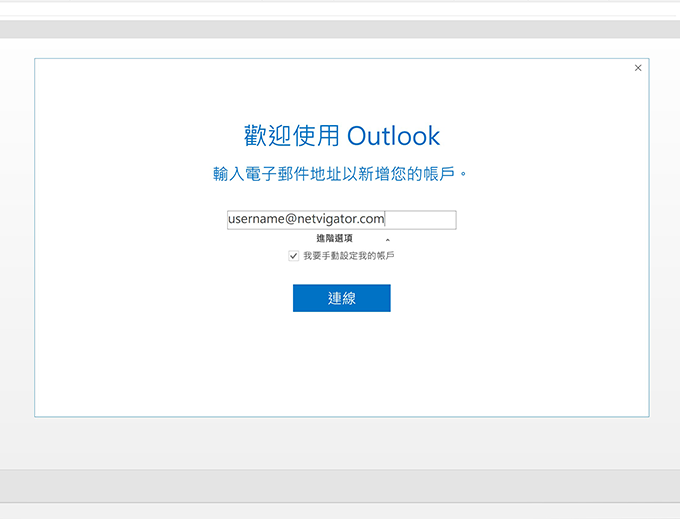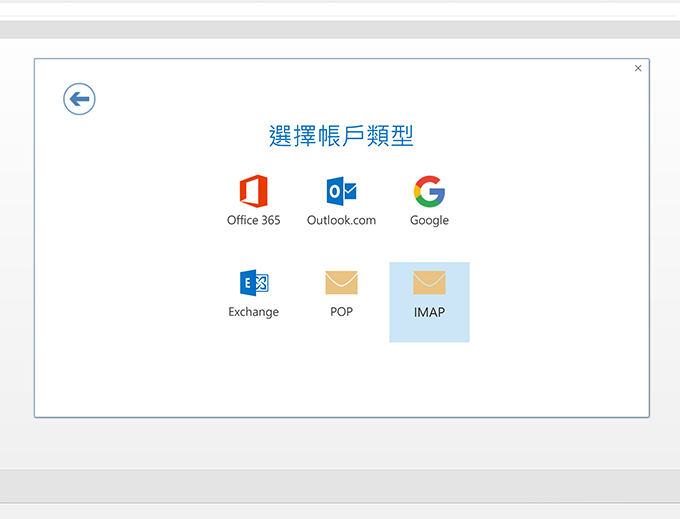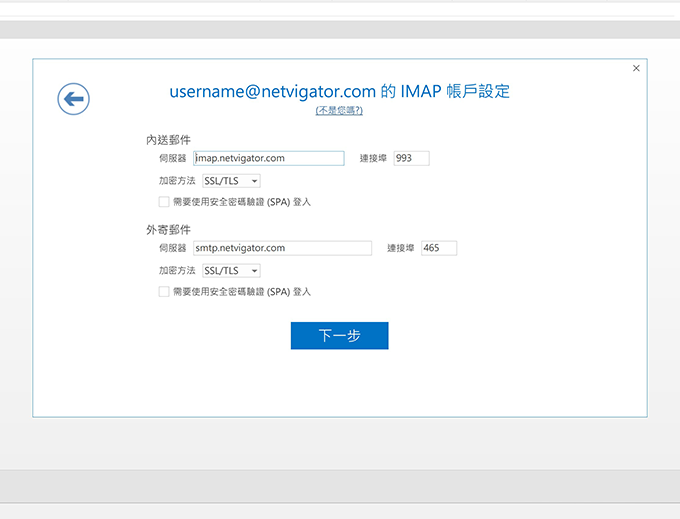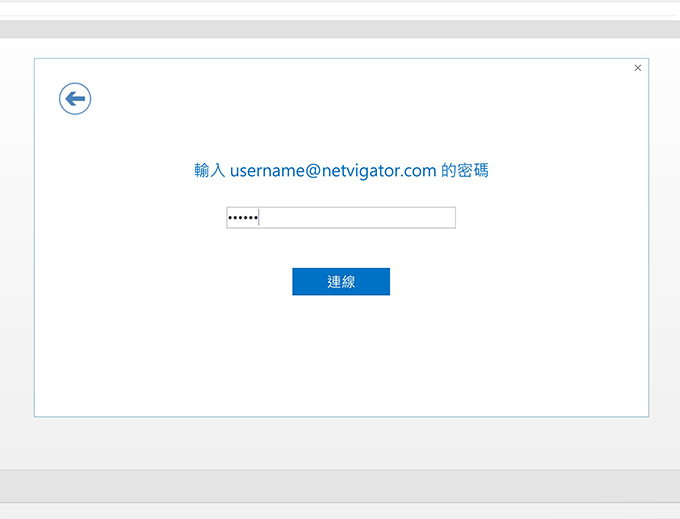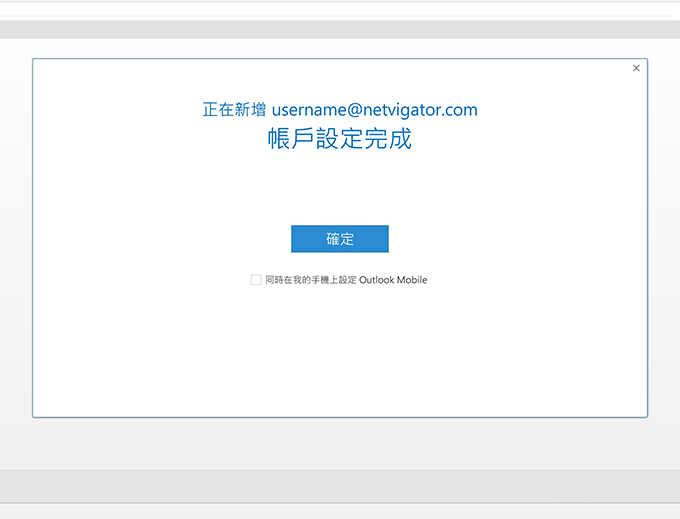- 網上行電郵設定
- 常見問題
-
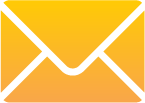 網上行電郵設定如何設定網上行電郵於手機及電腦?設定指引
網上行電郵設定如何設定網上行電郵於手機及電腦?設定指引請選擇接收電郵伺服器及電郵軟件
- 電郵服務帳戶設定
- Android
- iOS
- Windows
- Mac OS
- Outlook
-
電郵服務帳戶設定
接收電郵伺服器 ActiveSync
(不適用於 Microsoft Exchange Server)伺服器:em.netvigator.com 網域:netvigator.com or hkstar.com 使用 SSL:是 輸入電郵帳戶名稱(不需輸入 @netvigator.com 或 @hkstar.com) 及密碼 IMAP伺服器 伺服器地址:imap.netvigator.com 驗證:是
使用 SSL:是
通訊埠: 993
輸入電郵帳戶名稱(@netvigator.com 或 @hkstar.com) 及密碼POP伺服器 伺服器地址:pop.netvigator.com
驗證:是
使用 SSL:是
通訊埠: 995
輸入電郵帳戶名稱(@netvigator.com 或 @hkstar.com) 及密碼外寄電郵伺服器 伺服器地址:smtp.netvigator.com
驗證:是
使用 SSL:是
通訊埠: 465
輸入電郵帳戶名稱(@netvigator.com 或 @hkstar.com) 及密碼 -
於Android設定網上行電郵Exchange ActiveSync帳戶
-
於iOS設定網上行電郵Exchange ActiveSync帳戶
-
於Windows 10/11設定網上行電郵Exchange ActiveSync帳戶
-
於Mac OSX設定網上行電郵IMAP帳戶
-
於Windows 10設定網上行電郵IMAP帳戶
-
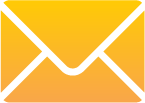 常見問題一般問題
常見問題一般問題-
1. 如何可以更改密碼?
您可在登入網上行電郵後,於右上角的下拉式選單中選擇「變更密碼」。亦可到https://cs.netvigator.com/, 於左邊欄的「我的戶口資料」下選擇「更改密碼」。
-
2. 如果我忘記了密碼,該如何是好?
請於網上行電郵登入版面或https://cs.netvigator.com/中按「忘記密碼」提交查詢, 或致電熱線1000。
-
3. 如果我忘記了登入名稱,該如何是好?
請於網上行電郵登入版面或https://cs.netvigator.com/中按「忘記登入名稱」提交查詢,或致電熱線1000。
-
4. 如果我已取消了網上行寬頻服務,我是否仍然可以保留我的網上行電郵帳戶及服務?
不可以,網上行電郵服務只提供給網上行寬頻客戶。
-
5. 如我的網上行寬頻帳戶因為沒有付款而被暫停,請問我的郵箱會否繼續收到電子郵件?
您的網上行電郵帳戶可能會被本公司暫停,而令您不能寄出/接收電郵。
-
6. 在寬頻服務結束後,郵箱內的電子郵件會保留多久?我是否可取回相關郵件?
您的網上行郵箱會於您的寬頻服務結束後同時停止服務。郵箱停止服務後,不能再提取郵箱內的電郵。
-
7. 我的電子郵件地址更改後,我可以繼續保留舊有的電子郵件嗎?
不可以。於您舊有的網上行電郵帳戶裡的電郵並不會被移到新的電郵帳戶中。
-
8. 是否有任何電子郵件內容的限制,例如政治或色情性質的?
您的接收及外寄的電郵沒有被具體限制。但是,若您已訂購 「電郵過濾(升級版)服務」 或已啟動 「加強版垃圾電郵過濾」,接收了的電郵可能會被歸納為濫發郵件而被過濾到垃圾郵件匣中。
-
9. 在發送電子郵件給朋友時,是否有一定限制?
是。為了減低用戶接收到含有宣傳性質的電子郵件及避免電子郵箱超出儲存限額,網上行設定了一些電子郵件的限制。
功能 / 操作-
1. 網上行電郵的儲存容量有多大?
網上行電郵儲存容量會自動因應您的用量而升級加大。
-
2. 網上行電郵的儲存容量是否無限的?
儲存容量會因應您的用量而逐步升級加大。
-
3. 臨時電子郵件的儲存容量是否無限的?
臨時電子郵件地址並沒有獨立的儲存空間,於臨時電子郵件地址收到的郵件會列入網上行電郵帳戶整體的儲存容量。
-
4. 可發放電子郵件的最大容量是多少?
您可以發放35MB或以下連附件的電子郵件。
-
5. 我是否可以於擴大郵箱儲存容量期間寄出或接收郵件?
擴大郵箱儲存容量是於後端進行的, 因此您可於期間照常寄出/接收郵件。
-
6. 我可以建立多少個電郵過濾器?
您通常可建立多達100個過濾器。
-
7. 網上行電郵有提供自動回覆功能及自動轉寄功能嗎?
有。設定自動回覆功能:登入網上行電郵後到 「設定」 >「不在辨公室」 建立自動回覆的訊息及條件。
設定自動轉寄功能: 登入網上行電郵後到 「設定」 > 「帳號」,先揀選自己的帳號再按「 在其他地方查看您的郵件 」 ,然後設定要轉寄至的目的電郵地址。 -
8. 我透過網上行的外寄郵件伺服器最多可以寄給多少個收件者?
為網上行客戶提供一個網絡安全環境,我們設有不公開外寄郵件伺服器寄件人的上限政策。
技術支援-
1. 使用網頁版網上行電郵服務檢查電子郵件,有什麼系統要求?
以下是瀏覽器基本要求:
Windows: Chrome 96.0, Edge 95.0 或Firefox 95.0
Mac: Chrome 96.0, Edge 96.0, Firefix 95.5 或Safari 13.1.2
iOS: Chrome, Edge, Firefox 或Safari 的最新版本
Android: Chrome 96.0, Edge 96.0 或Firefox 95.2 -
2. 我可否於Windows 10 Edge瀏覽器檢查郵件?
可以。於Windows 10 Edge瀏覽器中選擇 「使用Internet Explorer開啟」 後便可登入及使用網上行電郵帳戶。
-
3. 已删除的郵件是否可復原?
已删除的郵件會移至垃圾桶。您可於垃圾桶中將該郵件移回收件箱或其他資料夾,但並不能復原已從垃圾桶中删除的郵件。
-
4. 網上行會不會替客戶保留郵件備份及為客人取回相關郵件?
因涉及個人私隱,我們不會為客戶就已删除的郵件作出備份。因此,我們並不能為客戶取回相關郵件。
-
5. 我可否使用多個設備同一時間登錄我的電子郵件帳戶?
可以。您可同時於多個設備中登入網上行電郵帳戶。
-
6. 我的朋友給我發了一封電子郵件,但我未能在我的收件箱找到它,該怎樣做?
若您已訂購 「電郵過濾(升級版)服務」,或已啟動「加強版垃圾電郵過濾」,接收了的電郵可能會被歸納為濫發郵件而被過濾到垃圾郵件匣中,請查閱您的垃圾郵件匣。另外,郵件或會因已設定臨時電子郵件地址或過濾器而被送至其他的資料夾。
-
7. 我的朋友發送電子郵件給我,但我從來沒有收到這些郵件,我可以怎樣辦?
要調查原因,我們需要訊息未能發送報告,這個報告通常會在訊息不能到達收件者的時候,回送給電郵發送人。這個回郵報告包括了不能成功傳送的原因。
-
8. 删除整個資料夾後,電郵將會儲存到那裡?
若删除整個資料夾,該資料夾及所有在內的電郵會被移至垃圾桶。
-
9. 我常收到很多濫發及釣魚郵件. 網上行能否直接聯絡該些寄件人的電郵供應商以停止相關濫發電郵活動?
每當收到客戶對濫發/釣魚郵件的舉報後 , 網上行會聯絡及通知寄件人的電郵供應商有關該些濫發電郵活動。另建議客戶啟動「加強版垃圾電郵過濾」, 讓已知的垃圾郵件能被直接送進垃圾郵件匣中。
-